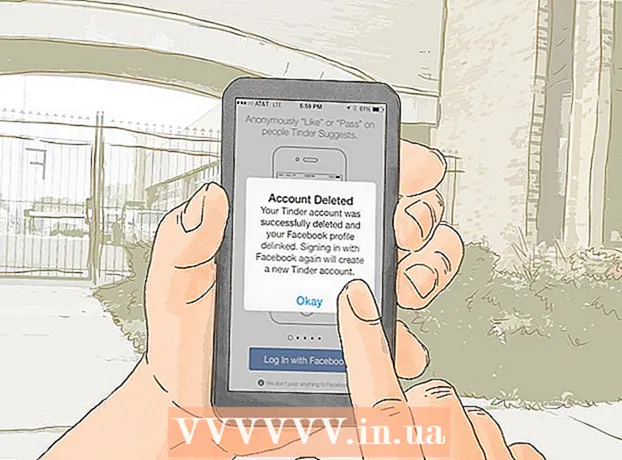نویسنده:
Alice Brown
تاریخ ایجاد:
23 ممکن است 2021
تاریخ به روزرسانی:
1 جولای 2024

محتوا
- مراحل
- روش 1 از 2: نحوه افزودن موسیقی به عکس ها در استوری ها
- روش 2 از 2: نحوه استفاده از برنامه PicMusic
- نکات
- هشدارها
این مقاله نحوه افزودن موسیقی به تصویر اینستاگرام را به شما نشان می دهد. برای بارگذاری تصویری از موسیقی در استوری های اینستاگرام خود می توانید از برنامه Instagram برای iOS و Android استفاده کنید.اگر می خواهید عکسی با موسیقی در نمایه خود بارگذاری کنید ، از برنامه رایگان PicMusic iPhone استفاده کنید.
مراحل
روش 1 از 2: نحوه افزودن موسیقی به عکس ها در استوری ها
 1 اینستاگرام را راه اندازی کنید. روی نماد دوربین چند رنگ کلیک کنید. روی یکی از میزهای رومیزی یا در کشوی برنامه قرار دارد. اگر قبلاً وارد سیستم شده اید ، صفحه اینستاگرام شما باز می شود.
1 اینستاگرام را راه اندازی کنید. روی نماد دوربین چند رنگ کلیک کنید. روی یکی از میزهای رومیزی یا در کشوی برنامه قرار دارد. اگر قبلاً وارد سیستم شده اید ، صفحه اینستاگرام شما باز می شود. - اگر قبلاً وارد حساب اینستاگرام خود نشده اید ، لطفاً آدرس ایمیل و رمز عبور خود را وارد کنید.
 2 به برگه صفحه اصلی بروید. روی نماد خانه شکل در گوشه سمت چپ پایین صفحه کلیک کنید.
2 به برگه صفحه اصلی بروید. روی نماد خانه شکل در گوشه سمت چپ پایین صفحه کلیک کنید.  3 ضربه زدن داستانها. این نزدیک بالای صفحه است. صفحه بارگیری باز می شود.
3 ضربه زدن داستانها. این نزدیک بالای صفحه است. صفحه بارگیری باز می شود.  4 ایجاد یک عکس تلفن خود را به طرف موردی که می خواهید عکاسی کنید نشان دهید و سپس دکمه گرد در پایین صفحه را فشار دهید.
4 ایجاد یک عکس تلفن خود را به طرف موردی که می خواهید عکاسی کنید نشان دهید و سپس دکمه گرد در پایین صفحه را فشار دهید. - برای انتخاب عکس موجود ، روی دکمه مربع در پایین سمت چپ صفحه ضربه بزنید و سپس روی عکس مورد نظر ضربه بزنید.
 5 روی نماد ایموجی ضربه بزنید. در بالای صفحه است. یک منوی بازشو ظاهر می شود.
5 روی نماد ایموجی ضربه بزنید. در بالای صفحه است. یک منوی بازشو ظاهر می شود.  6 بر روی کلیک کنید موسیقی. در منوی پاپ آپ قرار دارد. لیستی از آهنگ های محبوب باز می شود.
6 بر روی کلیک کنید موسیقی. در منوی پاپ آپ قرار دارد. لیستی از آهنگ های محبوب باز می شود. - برای یافتن این گزینه ، ممکن است مجبور شوید صفحه را پایین بیاورید.
 7 آهنگ مورد نظر خود را پیدا کنید. روی نوار جستجو در بالای صفحه ضربه بزنید و سپس نام آهنگ یا هنرمندی را وارد کنید.
7 آهنگ مورد نظر خود را پیدا کنید. روی نوار جستجو در بالای صفحه ضربه بزنید و سپس نام آهنگ یا هنرمندی را وارد کنید. - همچنین می توانید لیستی از آهنگ ها را در بخش محبوب پیمایش کنید.
- اگر آهنگ مورد نظر خود را پیدا نکردید ، باید آهنگ دیگری را انتخاب کنید.
 8 آهنگی را انتخاب کنید. برای این کار ، نام آهنگ مورد نظر را لمس کنید.
8 آهنگی را انتخاب کنید. برای این کار ، نام آهنگ مورد نظر را لمس کنید.  9 یک قسمت از ترکیب را انتخاب کنید. روی نوار لغزنده ای که روی موج صدا در پایین صفحه قرار دارد ، چپ یا راست بکشید.
9 یک قسمت از ترکیب را انتخاب کنید. روی نوار لغزنده ای که روی موج صدا در پایین صفحه قرار دارد ، چپ یا راست بکشید. - برای کاهش تعداد ثانیه ها ، "15 ثانیه" را فشار دهید. و سپس به بالا بروید تا گزینه دیگری را انتخاب کنید.
 10 ضربه زدن آماده. در گوشه سمت راست بالای صفحه قرار دارد.
10 ضربه زدن آماده. در گوشه سمت راست بالای صفحه قرار دارد.  11 تگ هنرمند را جابجا کنید اگر تگ هنرمند عکس را مبهم می کند ، تگ را به موقعیت دیگری بکشید.
11 تگ هنرمند را جابجا کنید اگر تگ هنرمند عکس را مبهم می کند ، تگ را به موقعیت دیگری بکشید.  12 بر روی کلیک کنید داستانها. در انتهای صفحه است. عکس به استوری های اینستاگرام شما اضافه می شود. مشترکین شما می توانند آن را در 24 ساعت آینده مشاهده کنند.
12 بر روی کلیک کنید داستانها. در انتهای صفحه است. عکس به استوری های اینستاگرام شما اضافه می شود. مشترکین شما می توانند آن را در 24 ساعت آینده مشاهده کنند.
روش 2 از 2: نحوه استفاده از برنامه PicMusic
 1 PicMusic را نصب کنید. PicMusic یک برنامه رایگان آیفون است که به شما امکان می دهد موسیقی را به عکس های خود اضافه کنید ، اما به خاطر داشته باشید که عکس علامت علامت نیز نشان می دهد. برای نصب این برنامه ، مطمئن شوید که برنامه Instagram را در iPhone خود دارید ، سپس مراحل زیر را دنبال کنید:
1 PicMusic را نصب کنید. PicMusic یک برنامه رایگان آیفون است که به شما امکان می دهد موسیقی را به عکس های خود اضافه کنید ، اما به خاطر داشته باشید که عکس علامت علامت نیز نشان می دهد. برای نصب این برنامه ، مطمئن شوید که برنامه Instagram را در iPhone خود دارید ، سپس مراحل زیر را دنبال کنید: - App Store را باز کنید
 ;
; - روی "جستجو" در گوشه سمت راست پایین صفحه کلیک کنید ؛
- روی نوار جستجو در بالای صفحه ضربه بزنید ؛
- وارد پیک موزیک، و سپس روی "یافتن" کلیک کنید ؛
- روی "بارگیری" در سمت راست "Pic Music" کلیک کنید ؛
- Apple ID خود را وارد کنید یا روی Touch ID ضربه بزنید.
- App Store را باز کنید
 2 PicMusic را راه اندازی کنید. در App Store روی "باز" ضربه بزنید یا App Store را ببندید و روی نماد برنامه PicMusic در صفحه اصلی ضربه بزنید.
2 PicMusic را راه اندازی کنید. در App Store روی "باز" ضربه بزنید یا App Store را ببندید و روی نماد برنامه PicMusic در صفحه اصلی ضربه بزنید.  3 بر روی کلیک کنید اضافه کردن عکس (اضافه کردن عکس). این گزینه در وسط صفحه قرار دارد.
3 بر روی کلیک کنید اضافه کردن عکس (اضافه کردن عکس). این گزینه در وسط صفحه قرار دارد.  4 عکسی را انتخاب کنید. روی آلبوم با عکس مورد نظر خود ضربه بزنید و سپس روی آن ضربه بزنید. یک علامت چک روی تصویر کوچک عکس ظاهر می شود.
4 عکسی را انتخاب کنید. روی آلبوم با عکس مورد نظر خود ضربه بزنید و سپس روی آن ضربه بزنید. یک علامت چک روی تصویر کوچک عکس ظاهر می شود. - برای دسترسی به عکس های خود ، ممکن است لازم باشد ابتدا برای تأیید PicMusic روی OK کلیک کنید.
 5 روی نماد ضربه بزنید
5 روی نماد ضربه بزنید  . در گوشه سمت راست بالای صفحه قرار دارد.
. در گوشه سمت راست بالای صفحه قرار دارد.  6 بر روی کلیک کنید ☰. این نماد در گوشه سمت راست بالای صفحه قرار دارد. یک منوی بازشو در سمت راست صفحه ظاهر می شود.
6 بر روی کلیک کنید ☰. این نماد در گوشه سمت راست بالای صفحه قرار دارد. یک منوی بازشو در سمت راست صفحه ظاهر می شود.  7 ضربه زدن موسیقی اضافه کنید (اضافه کردن موسیقی). در منوی کشویی قرار دارد. پنجره iTunes باز می شود.
7 ضربه زدن موسیقی اضافه کنید (اضافه کردن موسیقی). در منوی کشویی قرار دارد. پنجره iTunes باز می شود.  8 آهنگی را انتخاب کنید. روی آهنگ ها در پنجره iTunes کلیک کنید ، سپس آهنگ مورد نظر خود را پیدا کرده و روی آن ضربه بزنید.
8 آهنگی را انتخاب کنید. روی آهنگ ها در پنجره iTunes کلیک کنید ، سپس آهنگ مورد نظر خود را پیدا کرده و روی آن ضربه بزنید. - برای دسترسی PicMusic به کتابخانه iTunes خود ، لازم است ابتدا روی OK کلیک کنید.
 9 زمان شروع بخش آهنگ را انتخاب کنید. موج صدا را به چپ یا راست بکشید و زمان شروع یک بخش در ترکیب را تغییر دهید.
9 زمان شروع بخش آهنگ را انتخاب کنید. موج صدا را به چپ یا راست بکشید و زمان شروع یک بخش در ترکیب را تغییر دهید. - برای مشاهده زمان شروع ، روی نماد مثلث Play در این صفحه کلیک کنید.
- اگر نمی خواهید آهنگ تا پایان پخش محو شود ، روی لغزنده صورتی کنار Fade کلیک کنید تا این ویژگی غیرفعال شود.
 10 روی نماد ضربه بزنید
10 روی نماد ضربه بزنید  . در گوشه سمت راست بالای صفحه قرار دارد.
. در گوشه سمت راست بالای صفحه قرار دارد.  11 روی نماد کلیک کنید ☰. در گوشه سمت راست بالای صفحه قرار دارد. یک پنجره بازشو ظاهر می شود.
11 روی نماد کلیک کنید ☰. در گوشه سمت راست بالای صفحه قرار دارد. یک پنجره بازشو ظاهر می شود.  12 به پایین بروید و ضربه بزنید اینستاگرام. در بخش SHARE قرار دارد.
12 به پایین بروید و ضربه بزنید اینستاگرام. در بخش SHARE قرار دارد.  13 ضربه زدن خوبوقتی خواسته شد عکس در Camera Roll شما ذخیره می شود.
13 ضربه زدن خوبوقتی خواسته شد عکس در Camera Roll شما ذخیره می شود.  14 بر روی کلیک کنید باز کنوقتی خواسته شد برنامه اینستاگرام راه اندازی می شود.
14 بر روی کلیک کنید باز کنوقتی خواسته شد برنامه اینستاگرام راه اندازی می شود.  15 به برگه بروید گالری. در گوشه سمت چپ پایین صفحه قرار دارد.
15 به برگه بروید گالری. در گوشه سمت چپ پایین صفحه قرار دارد.  16 عکسی را انتخاب کنید. برای انجام این کار ، روی تصویر کوچک در پایین صفحه کلیک کنید.
16 عکسی را انتخاب کنید. برای انجام این کار ، روی تصویر کوچک در پایین صفحه کلیک کنید.  17 ضربه زدن به علاوه. در گوشه سمت راست بالای صفحه قرار دارد.
17 ضربه زدن به علاوه. در گوشه سمت راست بالای صفحه قرار دارد.  18 فیلتر را انتخاب کنید (در صورت تمایل) و سپس فشار دهید به علاوه. اگر می خواهید یک فیلتر روی عکس خود اعمال کنید ، روی فیلتر مورد نظر خود در پایین صفحه ضربه بزنید.
18 فیلتر را انتخاب کنید (در صورت تمایل) و سپس فشار دهید به علاوه. اگر می خواهید یک فیلتر روی عکس خود اعمال کنید ، روی فیلتر مورد نظر خود در پایین صفحه ضربه بزنید. - برای عبور از بین فیلترهای موجود ، انگشت خود را به چپ یا راست بکشید.
 19 یک امضا وارد کنید (در صورت لزوم). اگر می خواهید یک امضا به پست خود اضافه کنید ، روی کادر متنی Enter Signature در بالای صفحه کلیک کنید و سپس امضای خود را وارد کنید.
19 یک امضا وارد کنید (در صورت لزوم). اگر می خواهید یک امضا به پست خود اضافه کنید ، روی کادر متنی Enter Signature در بالای صفحه کلیک کنید و سپس امضای خود را وارد کنید.  20 ضربه زدن این را به اشتراک بگذارید. در گوشه سمت راست بالای صفحه قرار دارد. عکس شما با موسیقی اضافه شده در صفحه اینستاگرام شما بارگذاری می شود.
20 ضربه زدن این را به اشتراک بگذارید. در گوشه سمت راست بالای صفحه قرار دارد. عکس شما با موسیقی اضافه شده در صفحه اینستاگرام شما بارگذاری می شود.
نکات
- اگر از PicMusic زیاد استفاده می کنید ، هزینه نسخه ممتاز را پرداخت کنید تا از شر علامت خلاص شوید.
هشدارها
- در حال حاضر ، موسیقی پس زمینه را نمی توان به عکسی که در Stories نیست اضافه کرد.